Kalendari i Outlook: Si të ndryshoni ngjyrën e sfondit

Nëse nuk ju pëlqen ngjyra aktuale e sfondit të kalendarit tuaj Outlook, shkoni te Cilësimet dhe zgjidhni një ngjyrë tjetër.
Në Microsoft Outlook 2016, mund të eksportoni lehtësisht emailin tuaj, kalendarin, kontaktet, detyrat ose të dhëna të tjera. Kjo është e dobishme kur dëshironi të kopjoni të dhënat tuaja ose t'i zhvendosni të dhënat tuaja në një kompjuter tjetër.
Klikoni “ Skedar ” > “ Hap/Eksport ” > “ Import/Eksport ”.
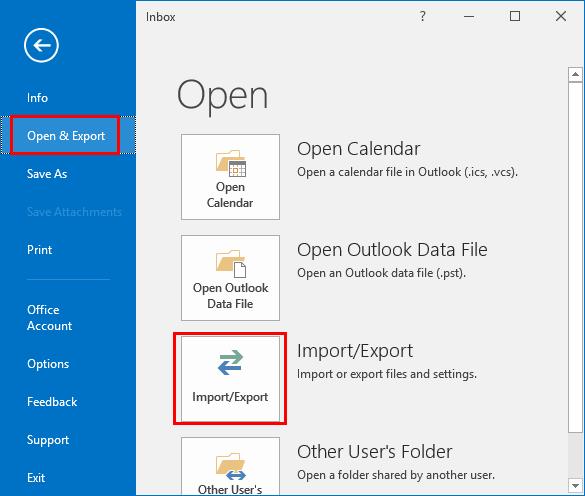
Zgjidhni " Eksport në një skedar " dhe klikoni " Tjetër ".
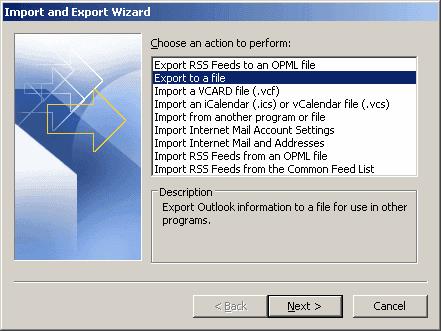
Zgjidhni “ Outlook Data File (.pst) ” dhe klikoni Next .
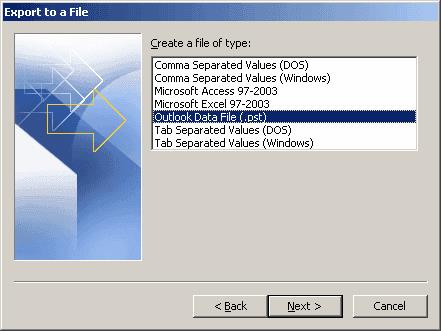
Zgjidhni atë që dëshironi të rezervoni. " Kalendari ", të gjitha " Dosjet personale ", " Kutia hyrëse ", etj. Klikoni " Tjetër " kur të jeni gati.
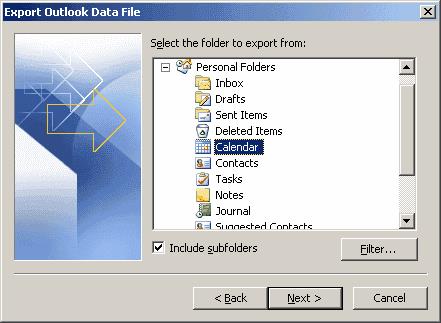
Jep një vendndodhje dhe një emër skedari për të bërë kopje rezervë. Ju mund të dëshironi ta eksportoni këtë skedar në mënyrë të sigurt në një disk flash ose një disk rrjeti nëse do të importoni të dhënat në një kompjuter të ri. Klikoni " Finish ".
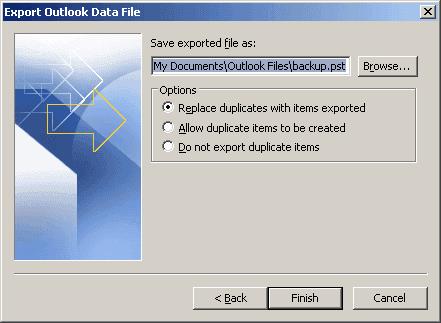
Kliko " Skedar " > " Hap/Eksport ".
Zgjidhni opsionin " Import/Eksport ".
Zgjidhni “ Import nga një person ose skedar tjetër ”, më pas zgjidhni “ Tjetër ”.
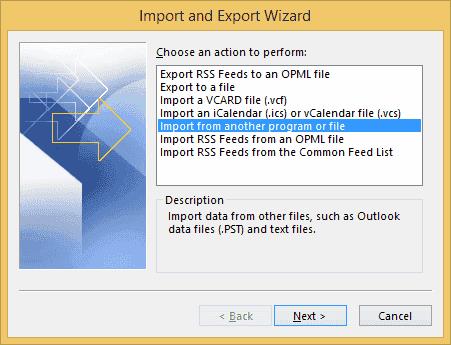
Zgjidhni “ Outlook Data File (.pst) ”, më pas zgjidhni “ Tjetër ”.
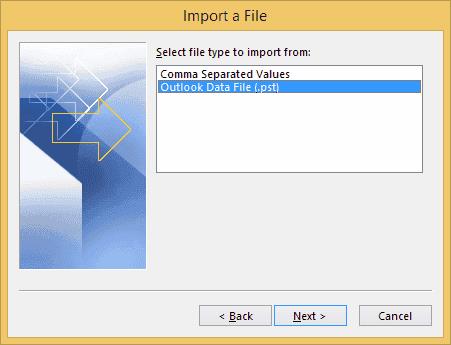
Shfletoni në vendndodhjen e skedarit .pst që dëshironi të importoni, zgjidhni se si të trajtoni dublikatat në seksionin " Opsionet ", më pas zgjidhni " Tjetër ".
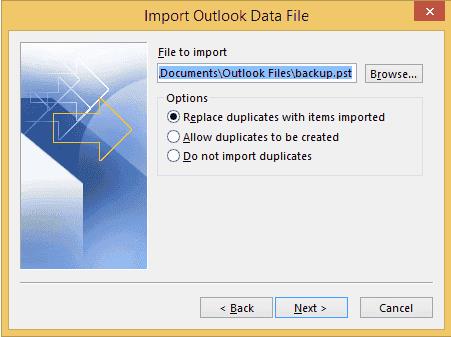
Zgjidhni një dosje për të importuar të dhënat, më pas zgjidhni " Finish ".
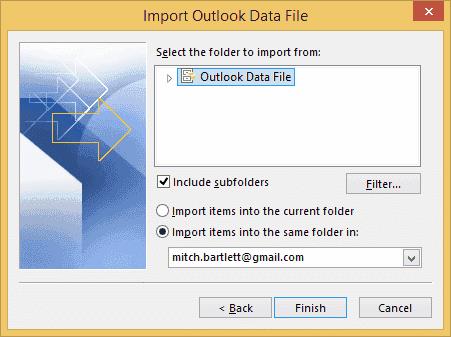
Të dhënat tuaja duhet të importohen me sukses në Outlook 2016.
Pse nuk kam opsionin për të eksportuar në Outlook?
Nëse po përdorni Outlook në një kompjuter pune ose shkolle, opsioni për të eksportuar nga Outlook mund të kufizohet nga Administratori i Sistemeve. Ju do të duhet të kontaktoni departamentin tuaj të IT për të parë nëse ka një mënyrë për ta aktivizuar atë. Përndryshe, mund të përdorni një zgjidhje për të eksportuar kontaktet si skedarë VCF, në mënyrë që t'i importoni ato një nga një.
Nëse nuk ju pëlqen ngjyra aktuale e sfondit të kalendarit tuaj Outlook, shkoni te Cilësimet dhe zgjidhni një ngjyrë tjetër.
Nëse Outlook nuk mund të krijonte skedarin e punës, ju duhet të redaktoni memorien e memories së përdoruesit Shell Dosjet dhe të drejtoni vlerën e vargut në një drejtori të vlefshme.
Nëse Outlook nuk do të shfaqë imazhin tuaj të nënshkrimit, sigurohuni që po i kompozoni emailet tuaja duke përdorur formatin HTML. Pastaj krijoni një nënshkrim të ri.
Zgjidh një problem ku nuk mund të shtoni fjalë në fjalorin e personalizuar në Microsoft Outlook 2016.
Si t'u dërgoni një listë kontaktesh njerëzve të tjerë në Microsoft Outlook 2016 ose 2013.
Caktoni nëse shikoni ose dërgoni email në tekst të thjeshtë ose format HTML në Microsoft Outlook 2019, 2016 ose 365.
Zgjidh një gabim të zakonshëm që ndodh në Microsoft Outlook 2016 pas përditësimit në Windows 10.
Si të lidhni klientin tuaj të emailit të Microsoft Outlook 2016 me llogarinë tuaj të Google Gmail.
Për të rregulluar gabimin e grupit të dosjeve nuk mund të hapet në Outlook, hapni klientin e postës elektronike në modalitetin e sigurt dhe çaktivizoni shtesat tuaja.
Nëse butoni Home mungon në Outlook, çaktivizoni dhe aktivizoni Home Mail në shirit. Ky zgjidhje e shpejtë ndihmoi shumë përdorues.
Zgjidheni Ky operacion është anuluar për shkak të kufizimeve në fuqi në këtë kompjuter. gabim kur zgjidhni një lidhje në Microsoft Outlook 2016.
Nëse aplikacioni juaj i desktopit Outlook nuk ju lejon të fshini ngjarjet e kalendarit, përdorni aplikacionin e uebit. Nëse problemi vazhdon, përditësoni dhe riparoni Office.
Si të importoni dhe eksportoni të dhëna në Microsoft Outlook 2016.
Si të rregulloni një problem me ekzekutimin e Microsoft Outlook në MacOS High Sierra.
Imazhet nuk ngarkohen në mesazhet tuaja të emailit të Microsoft? Ky tutorial ju tregon disa arsye pse kjo mund të ndodhë dhe si ta rregulloni atë.
Me Microsoft që investon më shumë burime në aplikacionet e tij të menaxhimit të detyrave, nuk ka qenë kurrë koha më e mirë për të përdorur Outlook Tasks. Kur kombinohet me Microsoft To-Do,
Ne ju tregojmë hapa të detajuar se si të rikujtoni një mesazh email të dërguar nga Microsoft Outlook 2016.
Rregulloni një problem të zakonshëm kur përpiqeni të shikoni paraprakisht skedarët e bashkangjitur në Microsoft Outlook.
Kontrolloni tingullin e njoftimit me email në klientin e emailit të Microsoft Outlook 2016.
Ne ofrojmë tre mënyra të ndryshme për të sinkronizuar kontaktet midis iPhone dhe Microsoft Outlook.
Dëshironi të dini se si të ndryshoni vërtetimin me dy faktorë të Microsoft 365? Lexoni këtë artikull për të mësuar të gjitha metodat e thjeshta dhe për të mbrojtur llogarinë tuaj.
Mësoni hapat për të kthyer një imazh në Microsoft Word për të shtuar prekjen përfundimtare në dokumentin tuaj.
Nëse OneNote është i vonuar, përditësoni aplikacionin dhe hapni një fletore të re. Më pas pastroni cache-in e aplikacionit dhe çaktivizoni sinkronizimin automatik.
Ky udhëzues ju ndihmon të zgjidhni një problem ku nuk mund të shtoni fjalë në fjalorin e personalizuar në Microsoft Outlook.
Dëshironi të dini se si të shtoni pushime në kalendarin e Outlook? Lexoni për të mësuar se si të shtoni kalendarin e festave në Outlook.
Mësoni se si të rregulloni një problem ku Microsoft Excel hapet në një dritare shumë të vogël. Ky postim do t'ju tregojë se si ta detyroni atë të hapet përsëri normalisht.
Një tutorial se si të ndryshoni fotografinë e profilit që shfaqet kur dërgoni mesazhe në Microsoft Outlook 365.
Nëse keni të bëni me një bazë të dhënash në Excel dhe duhet ta pastroni atë për hyrje të dyfishta, përdorni këto teknika për të krahasuar tekstin në Excel.
Shihni se si të mbroni skedarin tuaj Excel dhe fletët specifike me fjalëkalim për të parandaluar modifikimin e paautorizuar. Këtu janë hapat.
Zbuloni formulën e zbritjes në Excel duke lexuar këtë udhëzues përfundimtar mbi formulën e zbritjes excel me gjashtë metoda aplikimesh.


























